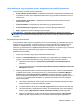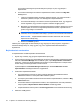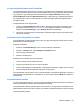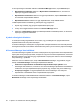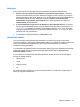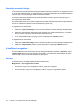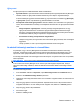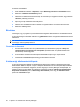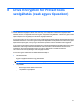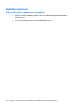HP ProtectTools User Guide - Windows XP, Windows Vista, Windows 7
Beállítások
A HP ProtectTools Security Managert különböző beállítások segítségével szabhatja testre:
1. Szólítson fel bejelentkezések hozzáadására a bejelentkezési képernyőkhöz: a Password
Manager pluszjellel jelölt ikonja minden alkalommal megjelenik, amikor webhely vagy program
bejelentkezési képernyőjét észleli. Ezzel jelzi, hogy az adott képernyőhöz történő bejelentkezés a
jelszóvédőhöz adható. A funkció letiltásához vegye ki a Szólítson fel bejelentkezések
hozzáadására a bejelentkezési képernyőkhöz elem melletti négyzetben lévő jelölést az
Ikonbeállítások párbeszédpanelen.
2. A Password Manager megnyitása a ctrl+Windows+h billentyűkombinációval: a Password
Manager gyorshivatkozások menüjét megnyitó alapértelmezett gyorsbillentyű-kombináció a ctrl
+Windows+h. A gyorsbillentyű-kombináció módosításához kattintson erre a pontra, majd adjon
meg egy új billentyűkombinációt. A kombinációk az alábbiak lehetnek: ctrl, alt vagy shift, illetve
bármelyik betű- vagy számbillentyű.
3. A módosítások mentéséhez kattintson az Alkalmaz gombra.
Hitelesítési adatok
A Security Manager hitelesítési adatainak használata arra szolgál, hogy igazolja a felhasználó
személyazonosságát. A számítógép rendszergazdája állítja be, hogy a Windows-fiókjába, webhelyekre
vagy programokba történő bejelentkezések során mely hitelesítési adatokra van szükség a
személyazonosság igazolásához.
A rendelkezésre álló hitelesítési adatok a számítógépbe épített vagy hozzá csatlakoztatott biztonsági
eszközöktől függnek. Minden támogatott hitelesítési adattal be lehet lépni a Saját azonosító,
hitelesítési adatok csoportba.
Fel vannak sorolva a rendelkezésre álló hitelesítési adatok, követelmények és az aktuális állapot,
amelyek az alábbiak lehetnek:
●
Ujjlenyomatok
●
Jelszó
●
Intelligens kártya
●
Arc
Egy hitelesítési adat rögzítéséhez vagy módosításához kattintson a hivatkozásra, majd kövesse a
képernyőn megjelenő utasításokat.
Általános feladatok 37